Stellen Sie sich vor: Sie freuen sich, weil Sie gerade ein neues Telefon gekauft haben. Doch nun stellen Sie fest, dass das Übertragen von Kontakten und anderen Daten von Ihrem alten Lumia-Gerät auf Ihr neues Telefon mit Android nicht einfach ist. Doch keine Sorgen, denn es gibt Wege, die alles einfacher machen.
Das Übertragen von Kontakten von einem Lumia auf ein Android ist recht komplex. Außerdem ist ein gewisses technisches Know-how erforderlich. Der Weg besteht aus zwei Schritten. Im ersten Schritt müssen Sie die Kontakte vom Lumia-Gerät in ein Outlook-Konto exportieren und als .csv-Datei herunterladen. Im zweiten Schritt müssen Sie die .csv-Datei in Google-Kontakte hochladen. Nachdem Sie die Kontakte in Ihrem Google Mail-Konto gespeichert haben, müssen Sie sich auf dem Android-Gerät mit demselben Google-Konto anmelden und die Kontakte mit dem Android-Gerät synchronisieren.
In diesem Artikel stellen wir Ihnen jedoch eine wesentlich einfachere Methode zum Übertragen von Kontakten von Lumia auf Android vor.
Teil 1: Übertragen von Kontakten von Lumia auf Android mit Outlook
Das Übertragen von Kontakten mithilfe eines Outlook-Kontos kostet viel Zeit und Nerven, außerdem brauchen Sie einen PC, ein Lumia-Telefon und eine aktive Internetverbindung. Halten Sie sich an die folgenden Schritte:
Schritt 1 Führen Sie die folgenden Schritte aus, um Kontakte von Ihrem Nokia Lumia mit Ihrem Outlook-Konto zu synchronisieren:
1. Öffnen Sie die „Kontakte“-App auf dem Windows Phone, scrollen Sie nach unten zu „…“ und öffnen Sie die „Einstellungen“.

2. Suchen Sie auf dem Bildschirm „Konten“ und wählen Sie „Konto hinzufügen“.

3. Gehen Sie auf dem folgenden Bildschirm auf „Microsoft-Konto“, geben Sie das Passwort zu Ihrem Outlook-Konto ein und melden Sie sich an.

4. Nun werden alle Kontakte auf Ihrem Lumia mit Ihrem Outlook-Konto synchronisiert.
5. Um diese Kontakte auf Ihren Laptop oder Computer zu übertragen, öffnen Sie Ihren Webbrowser und geben Sie https://login.live.com ein. Melden Sie sich nun mit Ihrem Microsoft-Konto-Benutzernamen und -Passwort an.

6. Nachdem Sie sich eingeloggt haben, suchen Sie in Ihrem Konto nach „Kontakte“.

7. Nun öffnet sich das Adressbuch. Sie sehen nun, dass alle Kontakte auf Ihrem Lumia auf Ihr Microsoft-Konto übertragen wurden.

8. Öffnen Sie Verwalten->Exportieren in Outlook.com und andere Dienste. Nun müssen Sie einen Ort angeben, an dem Sie die gerade erstellte .csv-Datei speichern möchten. Geben Sie den gewünschten Ort ein und drücken Sie die Enter-Taste. Nun wird eine .csv-Datei an diesem Ort heruntergeladen.

Schritt 2 Um die Outlook-Kontakte auf Ihr Android-Telefon zu importieren, halten Sie sich an die folgenden Schritte
1. Öffnen Sie Ihren Browser und geben Sie www.gmail.comein. Melden Sie sich mit Ihrer E-Mail-Adresse und Ihrem Passwort bei Google Mail an.
2. Öffnen Sie Gmail->Kontakte.

3. Suchen Sie in der Menüleiste oben nach „Mehr“ (neben Kontakt hinzufügen). Gehen Sie auf Mehr und wählen Sie aus dem Aufklappmenü „Importieren“.

4. Klicken Sie auf „Datei auswählen“ und suchen Sie die gerade gespeicherte .csv-Datei. Nachdem Sie die Datei ausgewählt haben, klicken Sie auf „Öffnen“.

5. Nun werden Ihre Kontakte in Ihrem Google Mail-Konto gespeichert. Melden Sie sich jetzt mit demselben Google Mail-Konto an Ihrem Android-Gerät an, in dem Sie Ihre Kontakte gespeichert haben. Die Synchronisierungsoption ist aktiv, wenn Sie sich an Ihrem Konto anmelden.
Schritt 3 Übertragen der Kontakte von Lumia auf Android mit TunesGo
Wondershare TunesGo ist außerdem eine gute Wahl für Sie, um Ihre Daten von Lumia auf Android zu übertragen. So können Sie verschiedene Dateitypen zwischen verschiedenen Betriebssystemen übertragen.
Eine Komplettlösung, mit der Sie Ihre Daten plattformübergreifend übertragen können!
- So können Sie mit einem Klick Musik, Fotos und Videos herunterladen, verwalten, importieren und exportieren
- Spiegeln Sie Ihr Android-Gerät, um Nachrichten zu senden und Android-Spiele auf Ihrem Computer abzuspielen
- Löschen Sie doppelte Kontakte, Wechseln Sie zwischen Geräten, Verwalten Sie Ihre Apps, Sichern und stellen Sie Nachrichten von Ihrem Desktop wieder her und senden Sie sie
- Vollständig kompatibel mit über 3000 Android-Geräten (Android 2.2 – Android 7.0) von Samsung, LG, HTC, Huawei, Motorola, Sony usw.
Schritte zum Übertragen von Kontakten von Lumia auf Android mit TunesGo
1. Laden Sie Wondershare TunesGo auf Ihren Laptop oder Computer herunter. Warten Sie, bis die Installation abgeschlossen ist und starten Sie TunesGo.
2. Verbinden Sie Ihr Android-Telefon per USB-Kabel mit Ihrem Laptop oder Computer. TunesGo zeigt die Geräte nun nach dem Erkennen an.
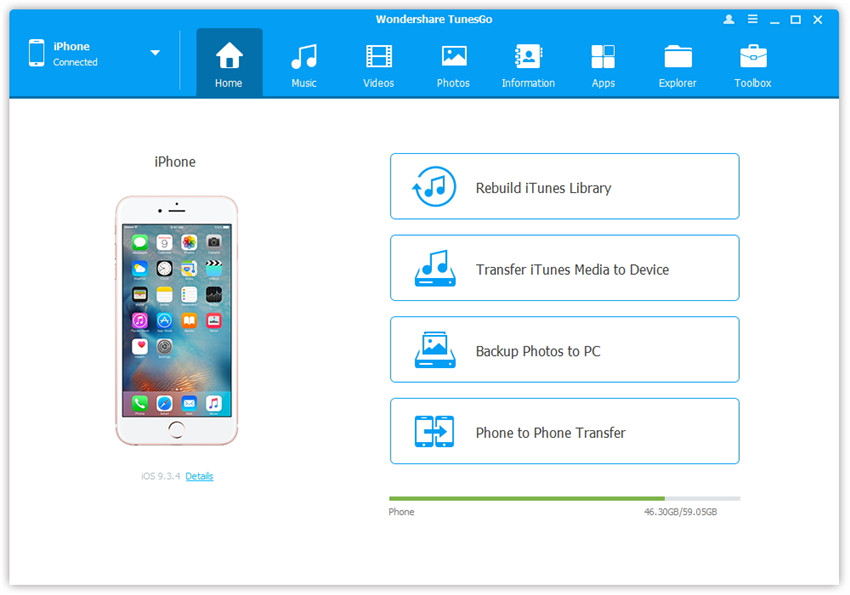
3. Wechseln Sie auf den Informationen-Tab. Wählen Sie im Kontaktverwaltungsfenster die Gruppe aus, aus der Sie Kontakte exportieren und sichern möchten, einschließlich Ihrer Telefonkontakte, SIM-Kontakte und Kontokontakte.
4. Gehen Sie auf Importieren -> Kontakte vom Computer importieren->von Outlook 2003/2007/2010/2013. Wählen Sie „Importieren“. Warten Sie nun, bis der Vorgang abgeschlossen ist. Trennen Sie dann Ihr Android-Gerät vom Laptop oder Computer.
Teil 2: Übertragen von Musik, Bildern und Videos mit MobileTrans – Telefon-Übertragung
MobileTrans – Handy Übertragen ist ein herausragendes und günstiges Datentransfer-Tool, mit dem Sie Kontakte, Musik, Videos, Nachrichten und weitere Dateien plattformübergreifend übertragen können. Um Kontakte von Lumia auf Android zu übertragen, sollten Sie zunächst einen Blick auf MobileTrans werfen, da es Ihr Arbeit erheblich vereinfacht.
MobileTrans - Handy Übertragen
Übertrage Daten direkt von Android zu Android mit nur 1 Klick!
- Übertrage einfach jede Art von Daten von Android zu Android, einschließlich Apps, Musik, Videos, Photos, Kontakten, Nachrichten, Appdaten, Anrufprotokollen etc.
- Funktioniert auf direktem Wege und überträgt Daten zwischen zwei Geräten mit gleichen oder unterschiedlichen Betriebssystemen in Echtzeit.
- Funktioniert einwandfrei mit Apple, Samsung, HTC, LG, Sony, Google, HUAWEI, Motorola, ZTE, Nokia und weiteren Smartphones und Tablets.
- Vollständig kompatibel mit der aktuellsten iOS-Version
 und Android 9.0
und Android 9.0 - Vollständig kompatibel mit Windows 10 und Mac 10.15.
Schritte zum Übertragen anderer Daten von Lumia nach Android
Schritt 1: Öffnen Sie Wondershare MobileTrans, wählen Sie den Modus „Telefon-Transfer“ auf der Oberfläche.

Schritt 2: Verbinden Sie beide Telefone mit dem Computer. Das Programm erkennt sie automatisch. Legen Sie Ihr Lumia als Quelltelefon und Ihr Android-Telefon als Zieltelefon fest.

Schritt 4: Wählen Sie die gewünschten Musikdateien, Bilder und Videos aus und klicken Sie auf Start. Die Daten werden nun innerhalb weniger Sekunden auf das Android-Handy übertragen.

Weitere Artikel empfohlen:
Heiße Artikel
Alle Kategorieren


MobileTrans - WhatsApp Übertragen




Bastian Günter
chief Editor